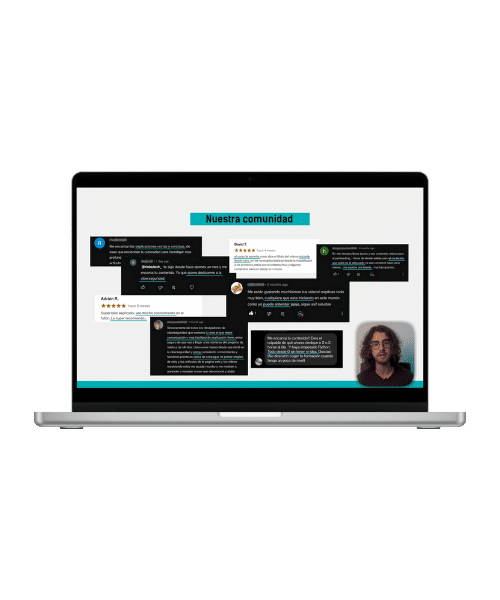Clase 4
Esta clase, te guiará a través de cada paso para tener Kali Linux en funcionamiento en VirtualBox
Requisitos previos
Antes de comenzar, asegúrate de tener dos elementos fundamentales: VirtualBox, la plataforma de virtualización, y el archivo de instalación de Kali Linux en formato ISO.
Descarga e instalación de virtualBox
- Descarga de VirtualBox: Dirígete a la página oficial de VirtualBox (virtualbox.org). Descarga la versión correspondiente a tu sistema operativo.
- Instalación de VirtualBox: Ejecuta el instalador descargado. Sigue las instrucciones estándar del proceso de instalación. Una vez completado, podrás abrir VirtualBox desde tu menú de aplicaciones o escritorio.
Descarga del archivo ISO de Kali Linux
- Descarga del Archivo ISO de Kali Linux: Accede a la página oficial de Kali Linux (kali.org) o utiliza el enlace proporcionado en la descripción del video. Selecciona la opción de descarga que desees (puedes optar por la versión completa o personalizada).
- Elección de la Versión: Determina la versión de Kali Linux que deseas instalar (32 o 64 bits) basándote en tu sistema operativo. Para ello, verifica la información en las propiedades de tu sistema.
Creación de una máquina virtual en VirtualBox
- Apertura de VirtualBox: Ejecuta VirtualBox y selecciona la opción «Nueva» para crear una nueva máquina virtual.
- Configuración de la máquina virtual: Asigna un nombre a tu máquina, elige el tipo de sistema operativo (Linux), y selecciona la versión adecuada de Kali Linux que has descargado previamente.
- Asignación de recursos: Ajusta la cantidad de memoria RAM y la cantidad de núcleos del procesador que deseas asignar a la máquina virtual, según las capacidades de tu ordenador.
- Creación del disco duro virtual: Define el tamaño del disco duro virtual que utilizará Kali Linux y establece su ubicación.
Proceso de instalación de Kali Linux
- Configuración inicial: Inicia la máquina virtual y selecciona el idioma y otros ajustes iniciales según tus preferencias.
- Creación de usuario: Proporciona un nombre para la máquina, un nombre de usuario y contraseña.
- Selección de disco duro: Indica cómo deseas utilizar el espacio del disco duro (por lo general, la opción predeterminada es suficiente para una instalación simple).
- Instalación de software: Selecciona los programas que deseas incluir en tu instalación de Kali Linux.
Ventajas de la máquina virtual preconfigurada vs instalación desde cero
La máquina virtual preconfigurada ofrece una instalación rápida y directa, perfecta para aquellos que desean explorar Kali Linux de inmediato. Sin embargo, la instalación desde cero permite una mayor personalización y comprensión profunda del sistema operativo.
Ya sea que elijas la opción preconfigurada o la instalación desde cero, ahora estás listo para comenzar a aprender Kali Linux y sus herramientas para hacking ético.
¿Qué te ha parecido este contenido?
(Votos: 32 Promedio: 4.3)